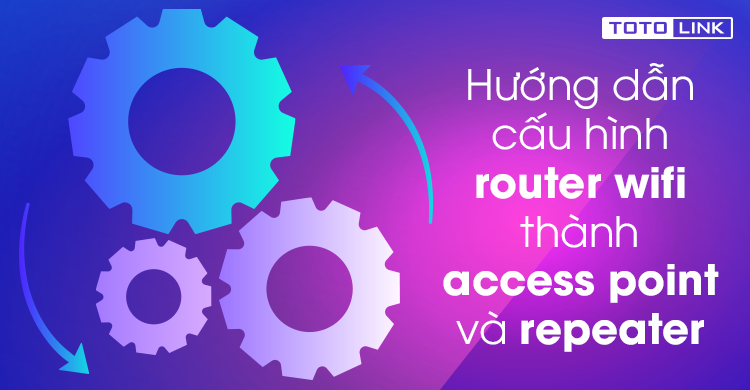Bạn đang cần một thiết bị có chức năng như một access point, tuy nhiên bạn đang có sẵn một router wifi. Vậy điều bạn cần làm bây giờ là gì? Lẽ nào phải mua một thiết bị access point khác sau? Đây thật sự là một ý tưởng tồi, vậy tại sao bạn không thử tận dụng thiết bị router wifi có sẵn của bạn. Vì vậy, trong bài viết này mình sẽ hướng dẫn bạn cách cấu hình router wifi thành access point một cách thật đơn giản. Ngoài ra bài viết còn hướng dẫn bạn cách cấu hình router wifi thành repeater, nhằm đáp ứng mọi nhu cầu khi bạn chỉ sở hữu một router wifi.
Bước 1: Kết nối với thiết bị router wifi
Ở đây mình sẽ ví dụ là đang kết nối với thiết bị router wifi TOTOLINK A950RG vì thế mình sẽ chọn kết nối với TOTOLINK_A950RG.
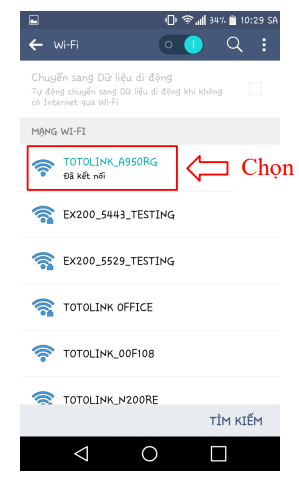
Bước 2: Truy cập vào thiết bị
Để truy cập vào trang cấu hình của thiết bị, bạn hãy điền địa chỉ IP 192.168.0.1 vào thanh tìm kiếm của trình duyệt web. Bạn có thể sử dụng bất kỳ trình duyệt web nào mà bạn thích, như: Mozilla Firefox, Chrome, …
Kế tiếp, bạn hãy điền thông tin đăng nhập tài khoản vào khung Tên đăng nhập và mật khẩu. Thông thường thì tên đăng nhập và mật khẩu đều mặc định là admin. Sau đó ấn Enter hoặc nhấp chọn nút Đăng nhập.
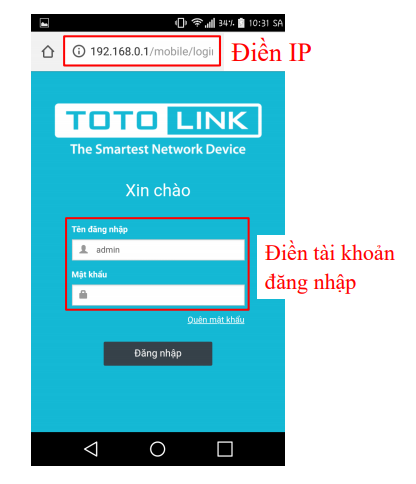
Bước 3: Cài đặt thiết bị
Sau đó, trang giao diện cấu hình sẽ xuất hiện, bấy giờ thay vì chọn Cài đặt nhanh để cài đặt các tính năng đơn giản như bài viết trước. Ở đây để cài đặt tính năng access point cho router wifi thì bạn nên chọn Cài đặt nâng cao.
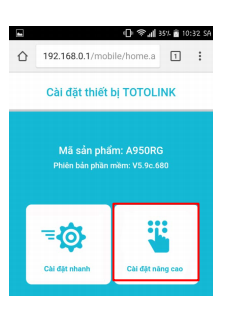
Bước 4: Đặt tên và mật khẩu cho cả 2 sóng Wi-Fi 2.4G và 5G
Tương tự như cấu hình chức năng cho router wifi, thì cấu hình router wifi thành access point, bạn vẫn phải đặt tên và mật khẩu cho cả hai băng tần wifi. Và sau đó nhấn nút Áp dụng.
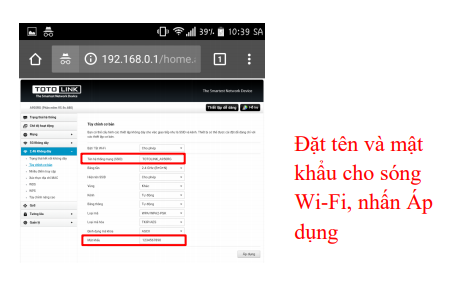
Bước 5: Chọn thẻ Chế độ hoạt động
Đây cũng chính là bước quan trọng và mang tính quyết định cho cả quá trình cấu hình.
Chọn chế độ Access point
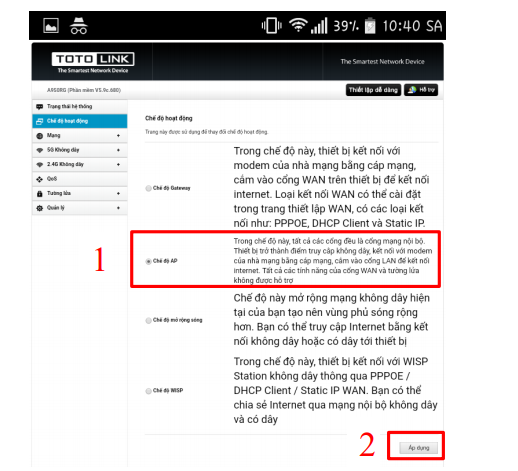
Để cấu hình chế độ hoạt động cho router là access point, bạn nhấn chọn vào chế độ AP.
Trong chế độ này, tất cả các cổng đều là cổng mạng nội bộ. Thiết bị trở thành điểm truy cập không dây, kết nối với modem của nhà mạng bằng cáp mạng, cắm vào cổng LAN để kết nối Internet. Tất cả các tính năng của cổng WAN và tường lửa không được hỗ trợ.
Chọn chế độ mở rộng sóng
Để cấu hình chế độ hoạt động cho router là repeater, bạn nhấn chọn vào chế độ AP.
Chế độ này mở rộng mạng không dây hiện tại của bạn, tạo nên vùng phủ sóng rộng hơn. Bạn có thể truy cập internet bằng thiết bị không dây hoặc có dây tới thiết bị
Sau đó, để kết thúc cài đặt, bạn nhấp chọn nút áp dụng để kết thúc thao tác trên.
Ngoài ra bạn có thể chọn các chế độ khác như: Chế độ Gateway, chế độ WISP, ….
Chế độ Gateway
Trong chế độ này, thiết bị kết nối với modem của nhà mạng, cắm vào cổng WAN trên thiết bị để kết nối internet. Loại kết nối Wan có thể cài đặt trong trang thiết lập WAN, có các loại kết nối như: PPPoE, DHCP client và Static IP.
Chế độ WISP
Trong chế độ này, thiết bị kết nối với WISP Station không dây thông qua PPPoE/ DHCP Client/ Static IP WAN. Bạn có thể chia sẻ Internet qua mạng nội bộ không dây và có dây.
Bước 6: Kết nối thiết bị router wifi với modem chính qua cổng LAN
Bước cuối cùng là kết nối thiết bị của bạn với modem chính mà nhà mạng cung cấp thông qua cổng LAN và kết nối với nguồn điện.
![]()
Hy vọng qua bài viết này sẽ giúp các bạn dễ dàng cài đặt được các tính năng nâng cao cho thiết bị router wifi của bạn. Trên đây là cách đơn giản nhất để cấu hình router wifi thành access point hoặc cấu hình router wifi thành repeater. Chúc các bạn cài đặt thành công nhé.
Ngoài ra bạn có thể tham khảo chi tiết thêm bài viết về Hướng dẫn cấu hình một số chức năng trên thiết bị router wifi để biết được các bước cấu hình đơn giản như đặt tên wifi và cài đặt mật khẩu,....